Trong thời đại công nghệ số, khả năng sao chép và dán dữ liệu đã trở thành một phần không thể thiếu trong trải nghiệm sử dụng smartphone, đặc biệt là trên iPhone. Tuy nhiên, không phải người dùng nào cũng hiểu rõ về Clipboard và các cách mở nó để tối ưu hóa công việc hàng ngày. Trong bài viết này, hãy cùng “hocoffice.com” tìm hiểu về Clipboard trên iPhone, tại sao nên sử dụng và cách mở Clipboard một cách dễ dàng nhé!
Clipboard trên iPhone là gì?
Clipboard, hay còn gọi là bộ nhớ tạm, là nơi lưu trữ tạm thời các dữ liệu mà bạn sao chép trên iPhone. Dữ liệu này có thể bao gồm văn bản, hình ảnh, hoặc liên kết web. Mỗi khi bạn thực hiện thao tác copy bất kỳ thông tin nào, nó sẽ được lưu vào Clipboard. Bạn có thể dán (paste) chúng vào bất kỳ ứng dụng nào mà bạn muốn, giúp tối ưu hóa quy trình làm việc, từ việc viết văn bản cho đến chia sẻ hình ảnh.
Việc hiểu rõ về Clipboard không chỉ giúp bạn tiết kiệm thời gian mà còn tối ưu hóa trải nghiệm sử dụng thiết bị di động, cho phép bạn quản lý và xử lý thông tin một cách linh hoạt và nhanh chóng.
Vì sao nên sử dụng Clipboard trên iPhone?
Sử dụng Clipboard trên iPhone có rất nhiều lợi ích, bao gồm:
- Đồng bộ hóa thông tin dễ dàng: Bạn có thể sao chép một đoạn văn bản từ ứng dụng này và dán vào ứng dụng khác mà không cần nhập liệu lại.
- Tăng cường năng suất làm việc: Các thao tác sao chép và dán nhanh chóng giúp tiết kiệm thời gian, đặc biệt khi bạn xử lý nhiều dữ liệu.
- Chuyển đổi dữ liệu linh hoạt: Clipboard cho phép bạn chuyển đổi giữa các loại dữ liệu khác nhau một cách dễ dàng, tạo ra nội dung phong phú hơn.
Cách mở Clipboard trên iPhone
Dưới đây là hai cách để bạn có thể mở và sử dụng Clipboard trên iPhone một cách hiệu quả:
Sử dụng ứng dụng Phím tắt (Shortcuts)
Phím tắt là một công cụ mạnh mẽ trên iPhone cho phép bạn thực hiện nhanh chóng các tác vụ khác nhau. Để mở Clipboard bằng ứng dụng Phím tắt, bạn có thể làm theo các bước sau:
- Mở ứng dụng Phím tắt trên iPhone > Chọn mục Bộ sưu tập. Tại đây, bạn có thể khám phá các phím tắt đã được tạo sẵn hoặc tạo phím tắt mới theo nhu cầu cá nhân.
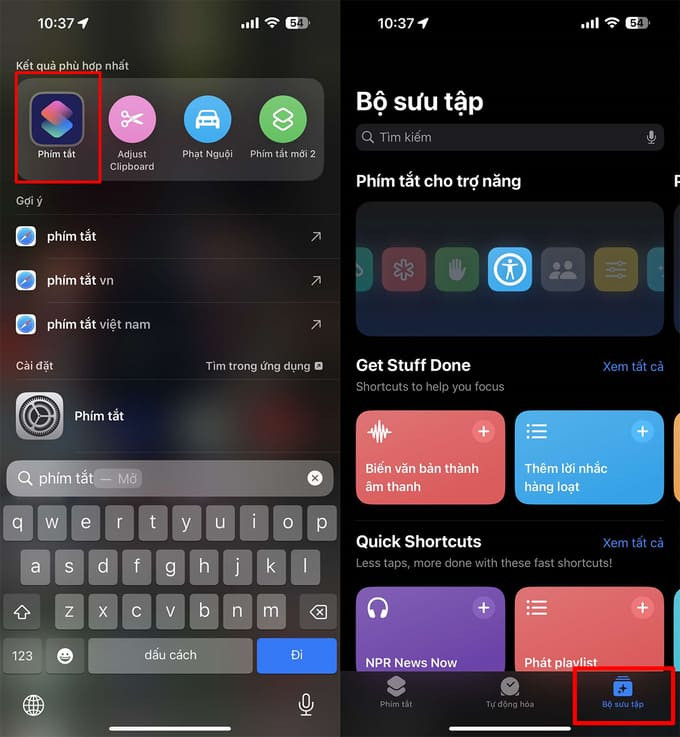 Sử dụng ứng dụng Phím tắt
Sử dụng ứng dụng Phím tắt - Gõ từ khóa “clipboard” vào thanh tìm kiếm > Chọn phím tắt Adjust Clipboard từ danh sách kết quả > Nhấn Thêm phím tắt để đưa nó vào bộ sưu tập của bạn.
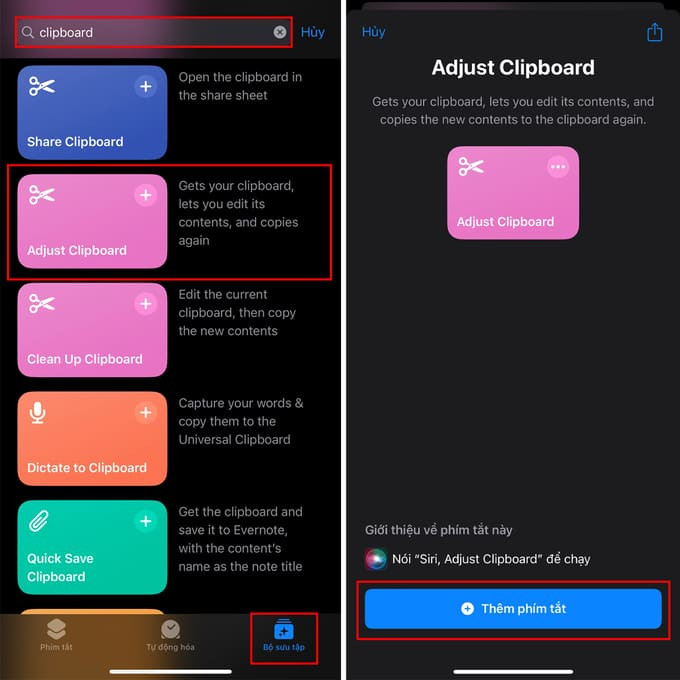 Thêm phím tắt
Thêm phím tắt - Khi bạn sao chép một đoạn văn bản hoặc hình ảnh, bạn có thể mở phím tắt Adjust Clipboard để xem, chỉnh sửa hoặc quản lý dữ liệu đã sao chép.
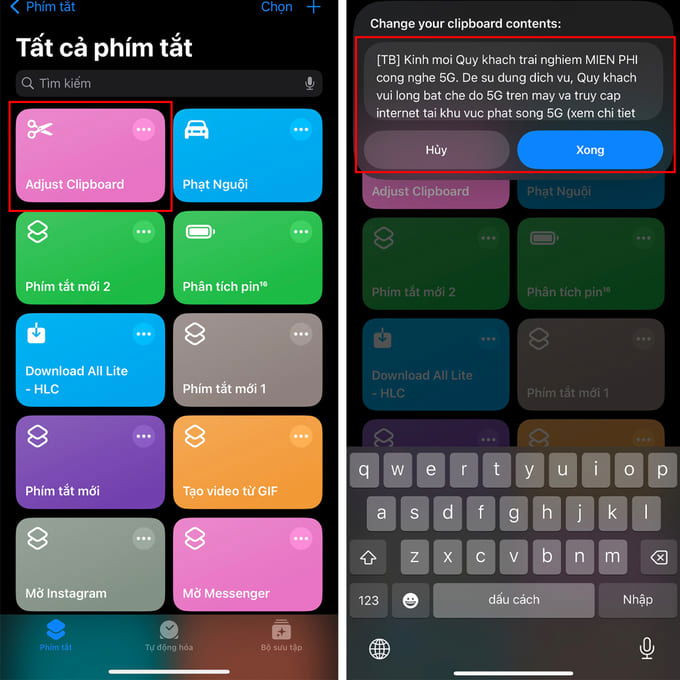 Quản lý Clipboard
Quản lý Clipboard
Dùng ứng dụng bên thứ ba
Ngoài việc sử dụng ứng dụng Phím tắt, bạn cũng có thể tham khảo một số ứng dụng bên thứ ba để quản lý Clipboard. Các ứng dụng như Clipboard++, Paste hoặc Copied rất phổ biến và sẽ giúp bạn lưu trữ lịch sử Clipboard, cho phép bạn truy cập và sử dụng nhiều mục đã sao chép.
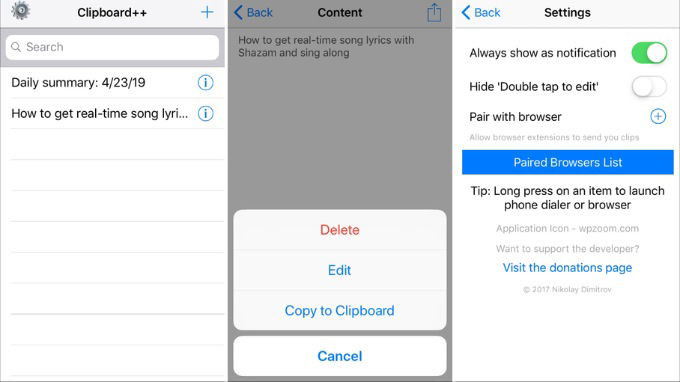 Dùng ứng dụng bên thứ ba
Dùng ứng dụng bên thứ ba
Kết luận
Clipboard trên iPhone là một công cụ không thể thiếu giúp bạn quản lý thông tin hiệu quả trong công việc và học tập. Biết cách mở và sử dụng Clipboard không chỉ giúp tiết kiệm thời gian mà còn cải thiện trải nghiệm sử dụng iPhone của bạn.
Hy vọng rằng những thông tin trên đây của “hocoffice.com” đã giúp bạn nắm rõ cách mở Clipboard trên iPhone. Hãy áp dụng ngay để nâng cao hiệu suất làm việc và trải nghiệm sử dụng thiết bị của bạn. Chia sẻ thông tin này với bạn bè và người thân để ai cũng có thể khai thác tối đa các tính năng hữu ích trên iPhone nhé!
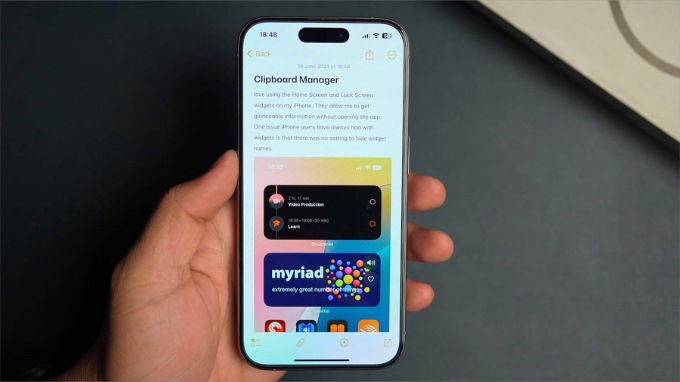
Để lại một bình luận